10 trucos útiles de la aplicación Play Store para usuarios avanzados
Miscelánea / / February 14, 2022
Play Store es una de las aplicaciones más útiles de Android, ya que es la mayor fuente creíble de descargas. Aplicaciones de Android para nuestros teléfonos inteligentes, pero en realidad no hacemos uso de todas las funciones disponibles en el aplicación
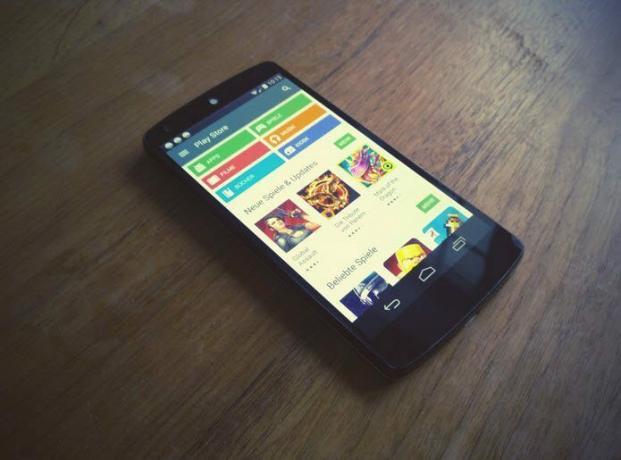
Hay varios otros servicios como la tienda de aplicaciones de Amazon, Espejo APK y otros que proporcionan a los usuarios una plataforma para descargar la aplicación de Android.
Pero Play Store sigue siendo la más creíble, ya que no solo garantiza que las aplicaciones estén libres de malware, sino que también ofrece actualizaciones oportunas para todas las aplicaciones.
Play Store tiene aplicaciones pagas y gratuitas que aumentan la productividad de nuestro teléfono inteligente y a continuación vamos a discutir maneras de aumentar su productividad en la tienda de aplicaciones, ayudándote a elegir mejores aplicaciones para descargar y más.
No te quedes atascado con una actualización de Buggy
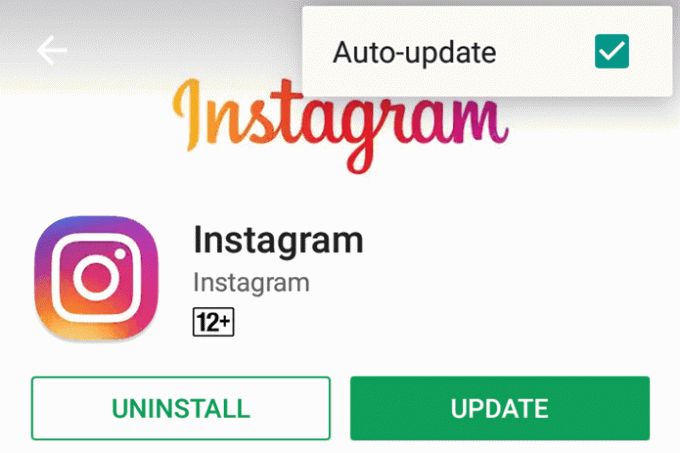
Varios desarrolladores en Play Store tienen la costumbre de implementar actualizaciones incompletas de sus aplicaciones, lo que genera errores que arruinan la experiencia del usuario.
Para abordar esto, puede optar por desactivar las actualizaciones automáticas para dichas aplicaciones individualmente yendo a la ventana de la aplicación dentro de Play Store, haciendo clic en el 'menú de tres puntos' que le brinda una opción de alternar para activar o desactivar las actualizaciones automáticas de esa aplicación: actívelo apagado.
Lea las reseñas de usuarios relevantes antes de actualizar una aplicación
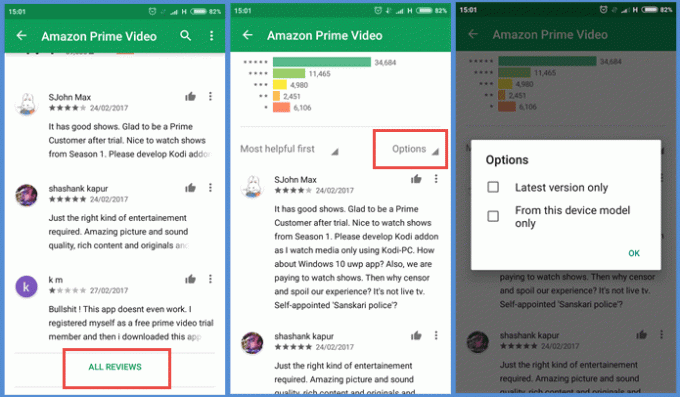
Siempre que haya una actualización disponible, puede consultar las reseñas de otros usuarios para tener una mejor idea de lo que puede esperar con la actualización o si hay problemas con la nueva actualización.
Si desea ver reseñas de usuarios que usan el mismo dispositivo que el suyo, también es posible.
Desplácese hacia abajo hasta las reseñas en la ventana de la aplicación, toque Todas las reseñas, encontrarás Opciones en el lado derecho de la ventana, haga clic en él y verá dos opciones: 'Última versión solamente' y 'De solo este modelo de dispositivo', que cuando se activa le brindará reseñas de usuarios que poseen el mismo dispositivo que tuya.
Obtenga 'Acceso anticipado' a las aplicaciones que aún no se han lanzado al público
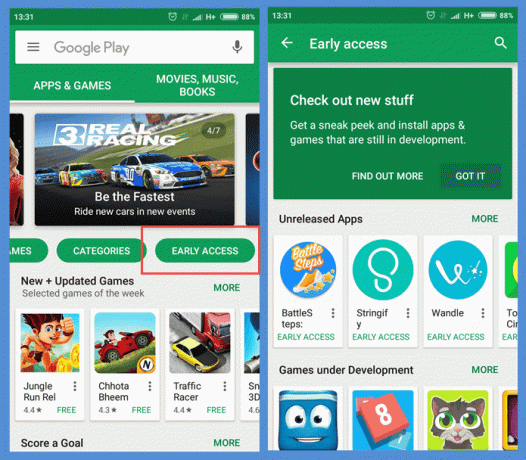
Si eres uno de los que ama ser el primero en tener en sus manos aplicaciones y probarlas, esta es para ti, totalmente, y también es bastante fácil.
Abra la página de inicio de Play Store, encontrará pestañas como Listas principales, juegos, categorías y más flotando debajo de los principales elementos destacados en la aplicación. Encontrarás Acceso temprano opción Entre esas pestañas deslizando hacia la derecha.
Acceso temprano lo lleva a una nueva ventana dentro de la aplicación Play Store que le brinda la opción de instalar y probar una variedad de aplicaciones inéditas, así como juegos en desarrollo.
Descubre aplicaciones independientes

No se puede acceder al rincón de la aplicación Indie en Google Play desde la aplicación, ya que no hay una opción directa que lo lleve a esta ventana, pero puede acceder a ella buscando "rincón indie" en la búsqueda de Google y el primer enlace lo llevará a eso.
El "Rincón Indie" se puso a disposición en Play Store en un intento por promover juegos de estudios más pequeños, que de otro modo se ven ensombrecidos por los populares en la página de inicio y otras páginas dedicadas al juego.
si eres un apasionado jugador de teléfonos móviles y le gustaría probar estos estudios independientes, tiene lo mejor para elegir en Indie Corner, seleccionado por Google.
Restringir las compras de Google Play

Si su dispositivo tiene un escáner de huellas dactilares, que se ha convertido en un método de desbloqueo común en todos los nuevos teléfonos inteligentes que se están implementando en el market, puede proteger su cuenta de Play Store de compras no autenticadas asegurándola con su biométrico
Simplemente vaya a la configuración en la aplicación Play Store, desplácese hacia abajo y encontrará la opción de alternar para Autenticación de huellas dactilares en 'Controles de usuario'.
De manera predeterminada, se requiere autenticación para comprar cualquier aplicación clasificada para menores de 12 años. Aparte de eso, tocando en el Requerir autenticación para compras Opción: puede configurar si desea que la aplicación solicite autenticación para todas las compras o cada 30 minutos o nunca la solicite.
Conviértase en Beta Tester y reciba actualizaciones anticipadas

Casi todas las aplicaciones populares tienen espacio para probadores beta, quienes esencialmente reciben actualizaciones para una aplicación en la beta Etapa: es cuando el desarrollador aún no está listo para implementar públicamente las nuevas funciones en la actualización y quiere recibir comentarios sobre la actualización beta.
De esta manera, se puede mejorar una aplicación y se pueden corregir los errores encontrados antes de una implementación masiva de la actualización.
Puede convertirse en un probador beta de una aplicación simplemente visitando la página de la aplicación en Play Store, desplazándose hasta el final y si están registrando probadores beta, lo verás en la parte inferior de la aplicación página.
También se le notificará si el programa beta está completo. Algunas actualizaciones son inestables ya que las actualizaciones beta todavía están en progreso.
Convertirse en un probador beta no es vinculante y, si no le gusta serlo, tiene la opción de escapar del programa de prueba beta y volver a usar la aplicación como cualquier otro usuario normal, menos las actualizaciones beta, por supuesto.
Establecer controles parentales

Si su familia usa la misma tableta con Android para satisfacer las necesidades respectivas o le entrega su dispositivo a los niños para que disfruten de algunos juegos o aplicaciones de Play Store, aparte de la autenticación de huellas dactilares discutida sobre, configuración de controles parentales puede ser útil también.
Para esto, también debe ir a la página de configuración de la aplicación Play Store y desplazarse hasta Controles parentales que se encuentra en 'Controles de usuario'.
Una vez que activa el control parental, puede controlar el nivel de restricción que pretende poner en categorías como 'Aplicaciones y juegos', 'Películas' y 'Música'.
Los niveles de restricción incluyen varias etapas que van desde "Clasificado para mayores de 3 años" hasta "Clasificado para mayores de 18 años" y "Permitir todo, incluso sin clasificar" para aplicaciones y juegos; 'U' a 'S' para películas; y un botón de alternar para restringir la 'música marcada como explícita por los proveedores de contenido' para Música.
Lista de deseos para ayudarte a recordar

Este es bastante autoexplicativo. Play Store le permite agregar aplicaciones, juegos, películas, libros, música a su lista de deseos, a la que se puede hacer referencia más adelante, para comprar estas cosas en Play Store o de otra manera.
Mantener una lista de deseos puede ser útil incluso si no planea comprar una película, música o libro en particular de Play Store, ya que puede servir como un recordatorio en una etapa posterior.
Evite que los íconos de las aplicaciones instaladas aparezcan en la pantalla de inicio

Cada vez que instala una nueva aplicación a través de Play Store, el icono de la aplicación crea un acceso directo en la pantalla de inicio de su dispositivo, que puede ser un un poco problemático a veces, especialmente si le gusta una ventana de pantalla de inicio ordenada o si está instalando muchas aplicaciones en una vez.
Abordar esto no puede ser más simple de lo que ya es. Dirígete a la configuración de Play Store, encontrarás una opción de alternar: Agregar ícono a la pantalla de inicio, que si se desactiva, impedirá que las nuevas aplicaciones creen un acceso directo en la pantalla de inicio.
Mantener actualizada la aplicación Play Store

Play Store es la aplicación de acceso si necesita una nueva aplicación para su teléfono inteligente con Android y es pertinente mantenerla actualizada todo el tiempo.
Aunque Play Store se actualiza automáticamente, pero si por alguna razón no está en su dispositivo o si tiene problemas para usar la aplicación, puede continuar y verificarlo a través de la configuración dentro de la aplicación.
Encontrará la "versión de Play Store" en la parte inferior de la página de configuración en la sección "Acerca de". Si toca eso, la aplicación le notificará si se necesita una actualización o si su aplicación Play Store ya está actualizada.
Esperamos que estos consejos y trucos te hayan sido útiles y que no nos hayamos perdido nada. Háganos saber en los comentarios a continuación si conoce más consejos y trucos útiles para Play Store.
Última actualización el 03 febrero, 2022
El artículo anterior puede contener enlaces de afiliados que ayudan a respaldar a Guiding Tech. Sin embargo, no afecta nuestra integridad editorial. El contenido sigue siendo imparcial y auténtico.

Escrito por
Entusiasta de la bicicleta, viajero, seguidor de ManUtd, mocoso del ejército, herrero de la palabra; Universidad de Delhi, Colegio Asiático de Periodismo, ex alumno de la Universidad de Cardiff; un periodista respirando tecnología en estos días.



